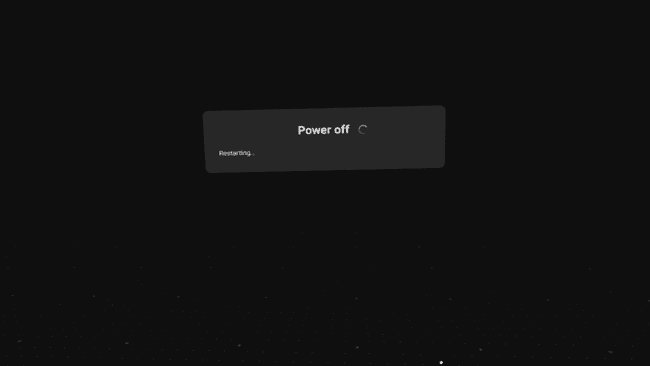Как восстановить заводские настройки Oculus Quest или Quest 2
Что нужно знать
- Гарнитура: нажмите и удерживайте власть а также объем кнопки и выберите сброс к заводским настройкам из меню USB Update Mode.
- Приложение Oculus: откройте приложение Oculus и коснитесь Устройства > выберите свой Oculus Quest> Расширенные настройки > Сброс к заводским настройкам > СБРОС НАСТРОЕК.
- Выполняйте сброс к заводским настройкам только в том случае, если вы продаете или отдаете гарнитуру или исчерпали другие возможные решения.
В этой статье объясняется, как восстановить заводские настройки гарнитур виртуальной реальности Oculus Quest и Oculus Quest 2 с помощью гарнитуры и приложения для телефона.
Как восстановить заводские настройки Oculus Quest и Oculus Quest 2
Вот как восстановить заводские настройки Oculus Quest или Quest 2 с помощью гарнитуры.
Нажмите и удерживайте власть а также объем на Oculus Quest или Quest 2, пока он не включится.
-
Используйте кнопку громкости, чтобы выделить Сброс к заводским настройкам, затем нажмите кнопку питания, чтобы выбрать его.
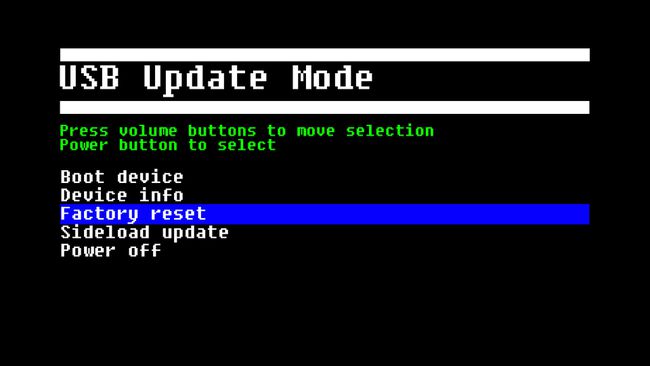
-
Используйте кнопку громкости, чтобы выделить
Да, стереть и восстановить заводские настройки, затем нажмите кнопку питания, чтобы начать сброс.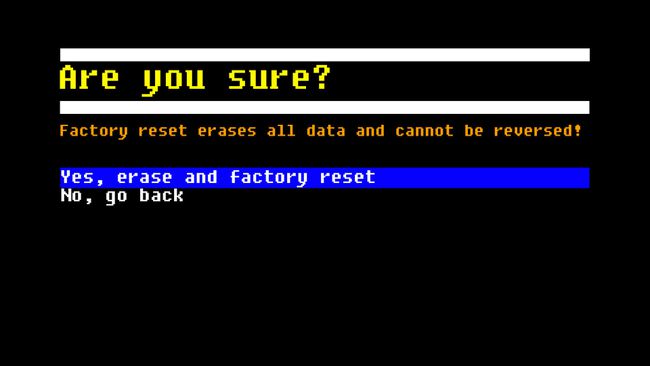
Ваш Oculus Quest выполнит сброс настроек до заводских, поэтому вам придется выполнить первоначальную настройку и снова загрузить все свои игры при следующем включении.
Как восстановить заводские настройки Oculus Quest или Quest 2 с помощью приложения для телефона
Если ваш Quest подключен к телефонному приложению, вы можете использовать его для восстановления заводских настроек.
Откройте приложение Oculus на своем телефоне.
Нажмите Устройства.
-
Коснитесь своего Oculus Quest.

Нажмите Расширенные настройки.
-
Нажмите Сброс к заводским настройкам.
Если в этом меню нет параметра сброса к заводским настройкам, воспользуйтесь методом из предыдущего раздела для сброса настроек Oculus Quest к заводским настройкам.
-
Нажмите СБРОС НАСТРОЕК.
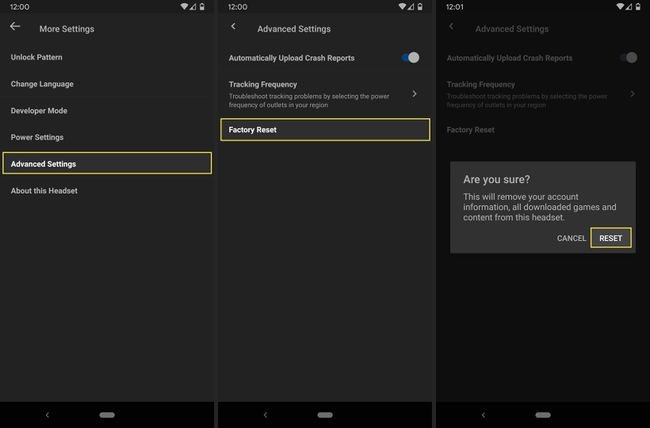
Причины сброса настроек Oculus Quest или Quest 2 к заводским настройкам
Когда вы выполняете сброс настроек Oculus Quest или Oculus Quest 2 к заводским настройкам, гарнитура возвращается в исходное заводское состояние. Этот процесс удаляет обновления прошивки и восстанавливает исходную прошивку. Он также удаляет все сохраненные игровые данные и загруженные игры и возвращает все измененные вами настройки в их исходное состояние.
Есть две причины для сброса настроек Oculus Quest или Quest 2 к заводским настройкам:
- Вы избавляетесь от гарнитуры: Если вы планируете продать или раздать свой Oculus Quest, рекомендуется сначала выполнить сброс настроек до заводских. Затем человек, получивший гарнитуру, может начать с чистого листа.
- Гарнитура неисправна: Если у вас возникли проблемы с Oculus Quest или Quest 2, то выполнение заводских настроек часто решает проблему. Однако это необратимый процесс, поэтому он должен быть вашим последним средством. Если вы пробовали все остальное или вас не беспокоит потеря всех сохраненных данных, вы можете выполнить сброс настроек до заводских.
В противном случае лучше перезапустить Oculus Quest.
Как перезапустить Oculus Quest
Есть вариант, если вы хотите только перезапустить Oculus Quest, но вы не хочу удалять все и начать с нуля. Параметр перезапуска доступен в меню питания гарнитуры, и его выбор приводит к выключению и перезапуску Oculus Quest или Quest 2. Часто он может исправить множество сбоев и проблем, не удаляя ваши данные.
Вот как перезапустить Oculus Quest и Oculus Quest 2:
Наденьте гарнитуру.
нажмите кнопка питания сбоку гарнитуры.
-
Выбирать Рестарт.
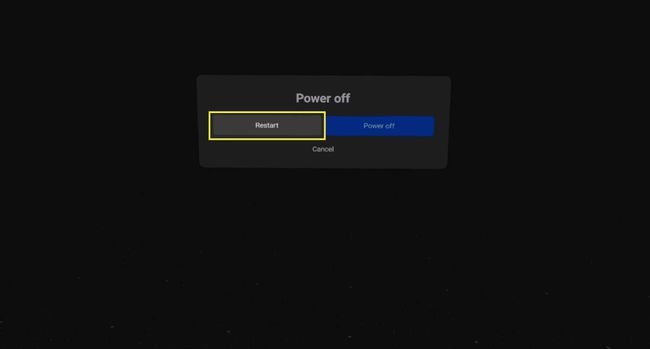
-
Вы увидите сообщение о выключении / перезапуске, после чего Oculus Quest или Quest 2 выключится и перезапустится.